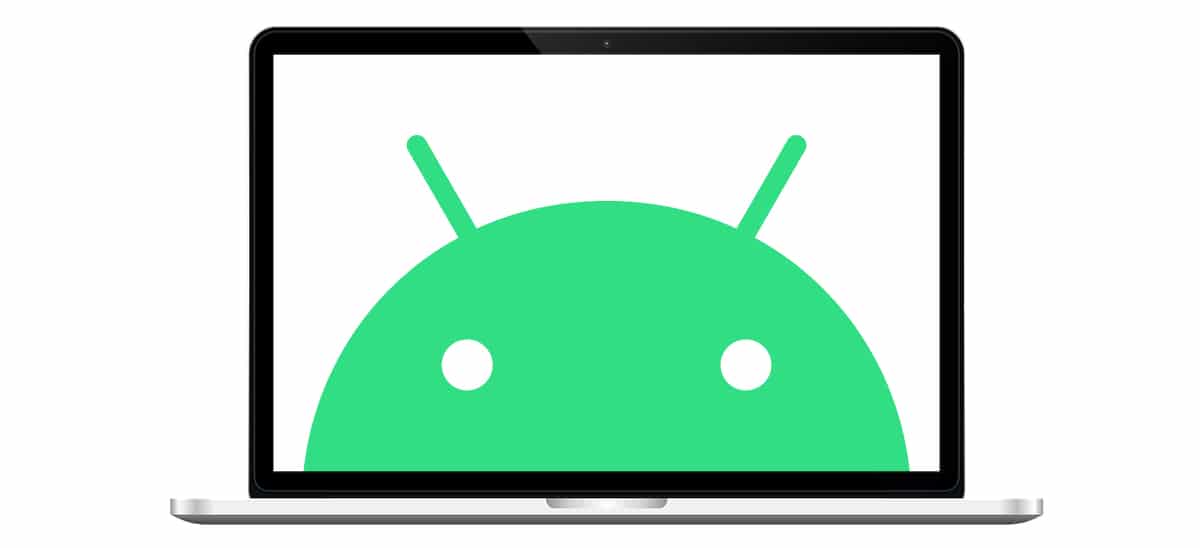
Die Verwendung eines Mac dauert bis heute an, fälschlicherweise auf Profis ausgerichtet von Video, Design und Fotografie hauptsächlich neben Entwicklern. Mit einem Mac können Sie heute dasselbe tun wie mit einem von Windows verwalteten PC, da es nicht auf das Betriebssystem, sondern auf die Software ankommt.
Wenn es jedoch darum geht, Dateien von einem Smartphone an einen Computer zu senden, variiert der Vorgang je nach Betriebssystem des Smartphones und des Computers. Wenn Sie Dateien von einem iPhone auf einen Mac übertragen möchten, undDie schnellste Methode ist, dies über AirPlay zu tun oder verwenden Sie iCloud.
Wenn Sie Dateien von einem Android-Smartphone an einen Mac senden, AirPlay ist nicht verfügbar Da es sich um eine proprietäre Technologie von Apple handelt, die nicht an Dritte lizenziert wird, müssen wir auf andere Methoden und / oder Anwendungen zurückgreifen. Wenn Sie wissen möchten, wie Sie Dateien von Android auf den Mac übertragen, stehen Ihnen hier die verschiedenen verfügbaren Methoden zur Verfügung.
Über Bluetooth

Im Gegensatz zu PCs gibt es Apple schon seit vielen Jahren Hinzufügen von Bluetooth-Konnektivität zu all Ihren Geräten, also selbst wenn der Mac, an den wir die Dateien senden möchten, ein Jahrzehnt oder älter ist, können wir die Dateien von einem Android-Smartphone an ihn senden.
So senden Sie Dateien von Android an den Mac über Bluetooth
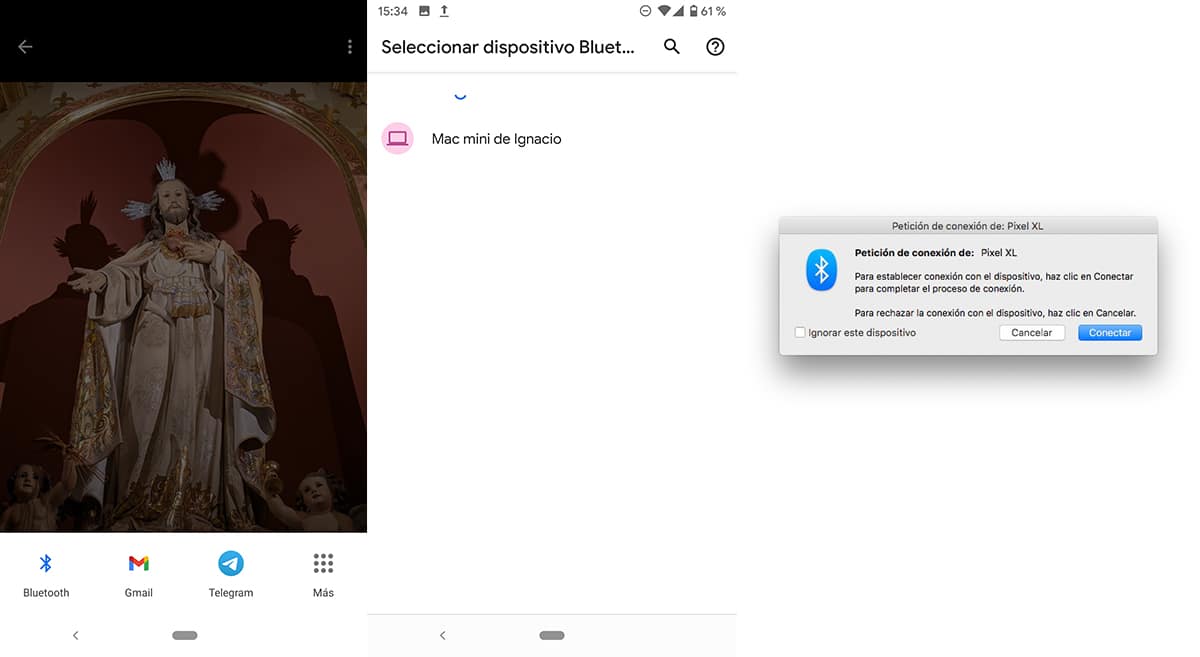
Der Vorgang zum Senden von Inhalten, die auf einem Android-Smartphone gespeichert sind, an einen Mac ist gleich als mit jedem anderen Telefon.
- Zunächst müssen wir sicherstellen, dass die Bluetooth-Verbindung unseres Mac ist aktiv und sichtbar für jedes Gerät.
- Als nächstes gehen wir zu unserem Smartphone, wählen den Inhalt aus, den wir an den Mac senden möchten und klicken auf die Schaltfläche Teilen - Bluetooth.
- Dann ist die Name unseres Mac zwischen Bluetooth-Geräten in der Nähe. Wenn Sie darauf klicken, fordert der Mac die Berechtigung zum Empfangen einer Datei an. Wir müssen nur auf klicken Verbinden damit die Übertragung beginnen kann.
Android-Dateiübertragung
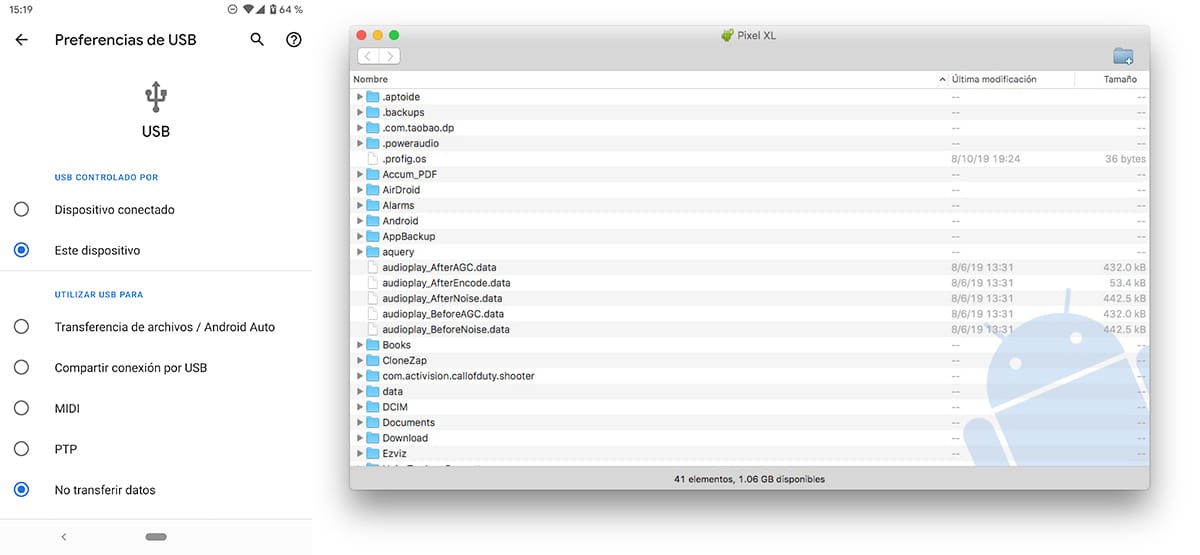
Anwendung Android-Dateiübertragung ist beste Anwendung zum Teilen von Dateien zwischen einem Android-Gerät und einem Mac. Tatsächlich ist es die Anwendung, die Apple selbst für diese Aufgaben empfiehlt, da sie unter dem Dach von Google steht.
Android-Dateiübertragung ist a kostenlose Anwendung Es funktioniert wie ein Datei-Explorer, sodass wir auf alle auf einem Android-Smartphone gespeicherten Inhalte zugreifen können, um sie auf einen Mac zu übertragen.
Darüber hinaus erlaubt es uns auch Inhalte vom Mac auf ein Android-Smartphone kopieren, was es zu einer All-in-One-Anwendung macht. Wenn Sie große Dateien mit einem Mac teilen müssen, ist die Verwendung dieser Anwendung eine viel bessere Option als die Verwendung von Bluetooth, da diese Art der drahtlosen Verbindung langsamer ist als eine Wi-Fi- oder Kabelverbindung.
Wenn beim Anschließen unseres Geräts an den Mac kein Bedienfeld mit Optionen angezeigt wird, um auswählen zu können, was wir tun möchten: Laden Sie das Gerät auf oder greifen Sie auf seinen Inhalt zu, müssen wir auf die Entwickleroptionen zugreifen (Einstellungen> System> Entwickleroptionen) und im Abschnitt Debuggen den USB-Debugging-Schalter aktivieren.

Diese Funktion ist für Entwicklungsaktivitäten vorgesehen und wir können sie verwenden für Daten zwischen Computer und Gerät austauschen, um Anwendungen auf dem Gerät zu installieren, ohne Benachrichtigungen zu erhalten, und um Protokolldaten zu lesen. Wenn wir es nicht aktivieren, können wir der Android File Transfer-Anwendung keine Berechtigung erteilen, auf unser Gerät zuzugreifen.
AirDroid
Eine weitere der Lösungen, die uns zur Verfügung stehen und die uns ermöglicht Übertragen Sie Dateien von Android auf Mac und umgekehrt es ist AirDroid. Der Hauptunterschied zu den beiden vorherigen Methoden ist die Geschwindigkeit, da das Wi-Fi-Netzwerk verwendet wird, mit dem beide Geräte verbunden sind, um die Dateien zu teilen.
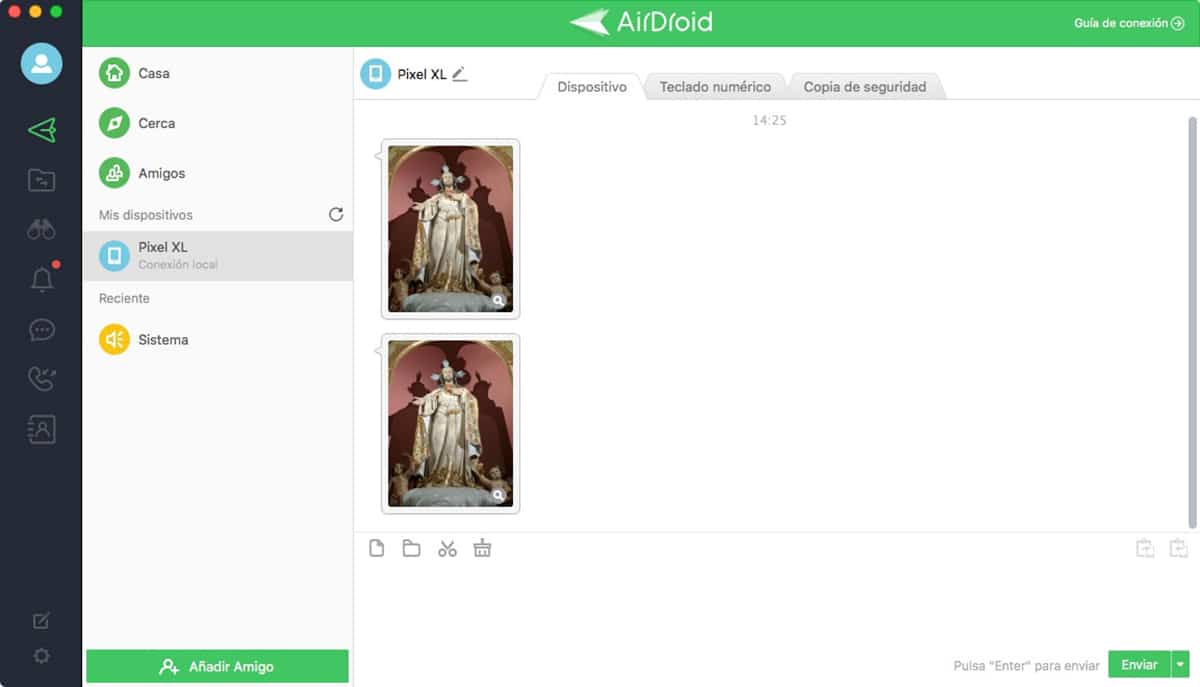
Eine weitere Funktionalität, die uns diese Anwendung bietet und die sich für viele Benutzer lohnen kann, ist, dass sie auch it ermöglicht es uns, das Smartphone vom Computer selbst aus zu steuern solange sie mit demselben Netzwerk verbunden sind, zusätzlich zum Spiegeln des Bildschirms, ideal zum Streamen von Spielen über das Internet, Aufzeichnen des Bildschirms, Verwenden einer externen Tastatur ...
AirDroid auch ermöglicht es uns, WhatsApp-Benachrichtigungen zu erhalten, Telegramm, Leitung, E-Mails, SMS ... die uns helfen, uns auf die Arbeit zu konzentrieren, ohne immer die Benachrichtigungen, die wir auf unserem Smartphone erhalten, im Auge zu behalten.
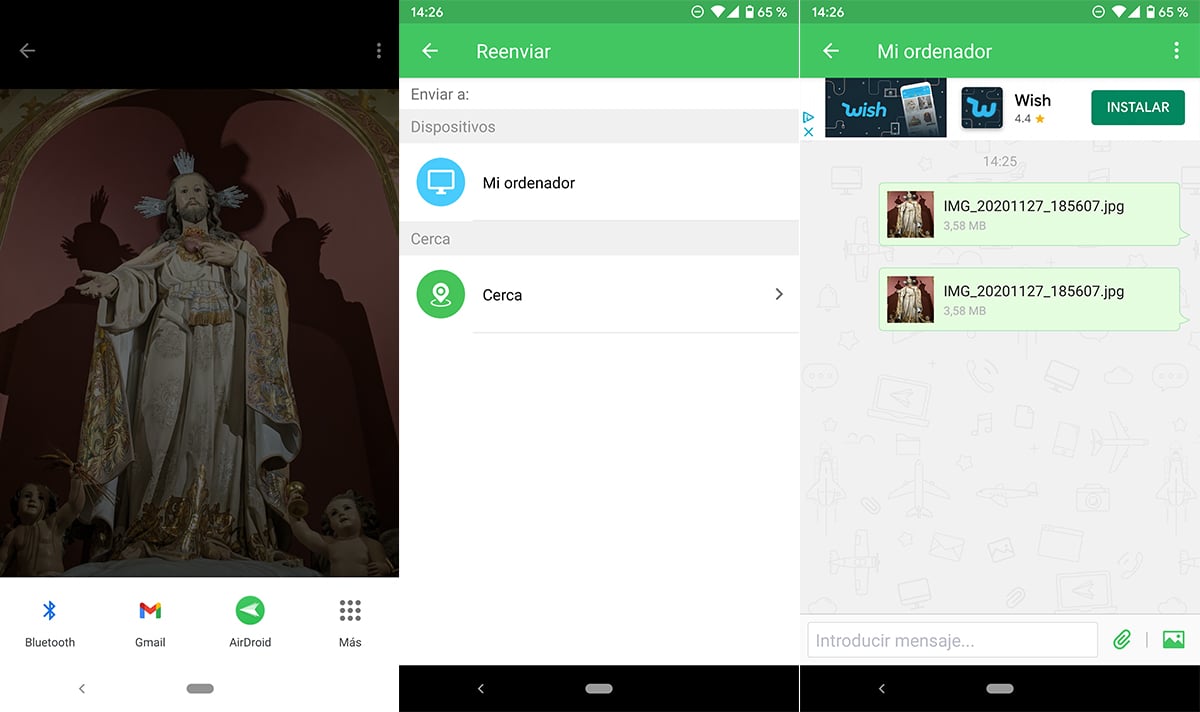
AirDroid ist für Sie verfügbar völlig kostenlos herunterladen und wir können es verwenden, um alle Funktionen auszuführen, die es uns bietet, mit der einzigen Einschränkung von nicht in der Lage, ganze Ordner zu übertragen. Diese Funktion ist nur in der kostenpflichtigen Version zum Preis von 3,99 USD pro Monat oder 2,75 USD pro Monat für ein ganzes Jahr verfügbar.
Wenn wir die Anwendung nicht auf unseren Mac herunterladen möchten, können wir die versión web, obwohl die beste Option darin besteht, die Anwendung zu installieren, wenn wir möchten, dass die Anwendung so gut wie möglich funktioniert. Was, wenn es notwendig ist, ja oder ja, ist, die Anwendung auf dem Smartphone zu installieren und auszuführen, wenn wir auf die auf dem Gerät gespeicherten Inhalte zugreifen müssen.
Pushbullet
Eine weitere interessante Anwendung, die es uns ermöglicht, den Inhalt unseres Android-Smartphones mit unserem Mac zu teilen, ist Pushbullet, eine Anwendung, die es uns ermöglicht Teile große Inhalte sehr schnell, da es das Wi-Fi-Netzwerk nutzt, mit dem beide Terminals verbunden sein müssen.
Die Bedienung ist der von AirDroid sehr ähnlich, jedoch mit weniger Funktionen. Wenn Sie diese Funktionen also nicht zufriedenstellen oder nicht benötigen, ist die Option, die Pushbullet uns bietet, sehr interessant. Obwohl es keine Anwendung für Mac gibt, können wir die Funktionen nutzen, die sie uns bietet durch Erweiterungen für Chrome-, Safari-, Opera- und Firefox-Browser.
Senden Sie überall
Eine weitere interessante Option, die man in Betracht ziehen sollte Dateien zwischen einem Android-Smartphone und einem Mac teilen Wir finden es in der Anwendung Send Anywhere, einer kostenlosen Anwendung, die uns die gleichen Funktionen wie Pushbullet bietet und deren Funktionsweise genau gleich ist.
Google Drive

Eine weitere interessante Option, die wir in Betracht ziehen sollten, wenn uns keine der vorherigen Optionen zufriedenstellt, ist die Verwendung der kostenlosen 15 GB, die uns Google anbietet Laden Sie die Inhalte hoch, die wir teilen möchten für später, vom Mac, fahren Sie mit dem Herunterladen fort. Ein System, das nicht komfortabel ist, aber da ist es für diejenigen, die es benutzen wollen.
Zahlungsalternativen
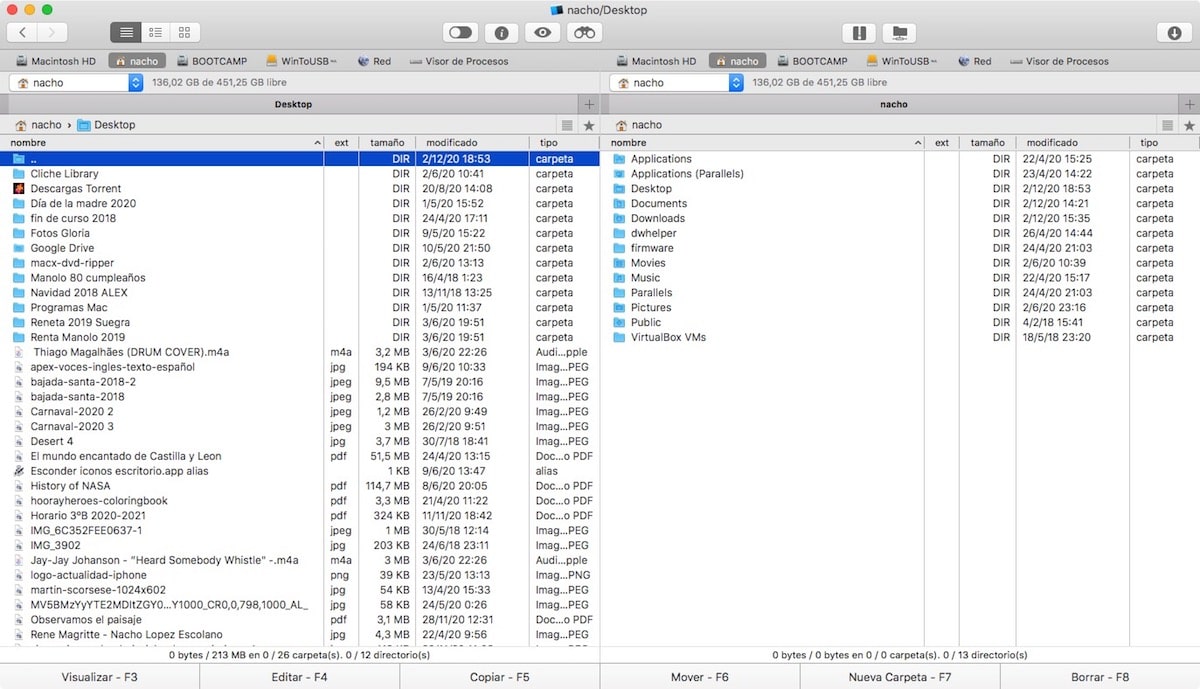
Alle Apps, über die ich in diesem Artikel gesprochen habe Sie sind völlig frei und sie erfordern keine zusätzliche Zahlung, um sie zu verwenden (außer AirDroid mit den Ordnern, aber es ist nicht erforderlich). Auf dem Markt gibt es mehr Optionen, von denen einige als Commander One bezahlt werden.
Commander One ist ein Dateimanager für Mac die uns auch den Zugriff auf die Inhalte unseres Android-Smartphones ermöglicht. Der Preis dieser Anwendung übersteigt 30 Euro. Wenn Sie sie also nicht bereits auf Ihrem Computer verwenden, lohnt es sich nicht, sie zu kaufen, um Inhalte zwischen Ihrem Android-Smartphone und einem Mac zu übertragen.
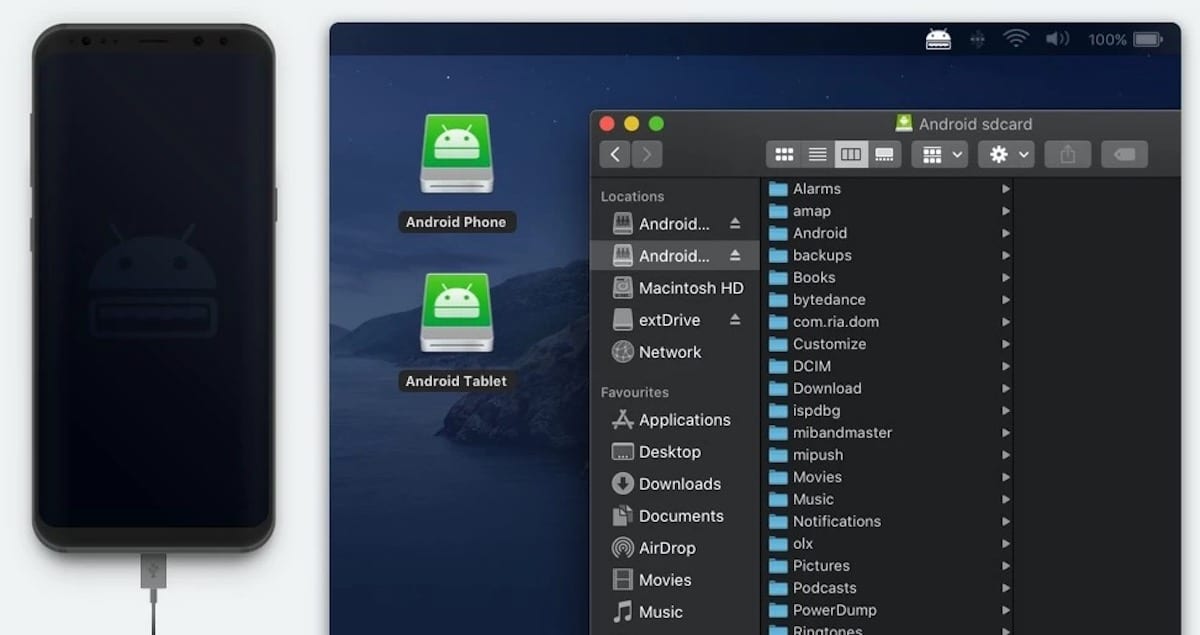
macdroid ist eine weitere interessante Anwendung, die Sie in Betracht ziehen sollten, solange wir es sind bereit zum monatlichen Abonnement um Dokumente vom Mac an ein Android-Smartphone senden zu können. Wenn wir nur Dateien vom Smartphone auf einen Mac teilen möchten, können wir die Anwendung verwenden, ohne den Kauf in Anspruch zu nehmen, der alle Optionen freischaltet.